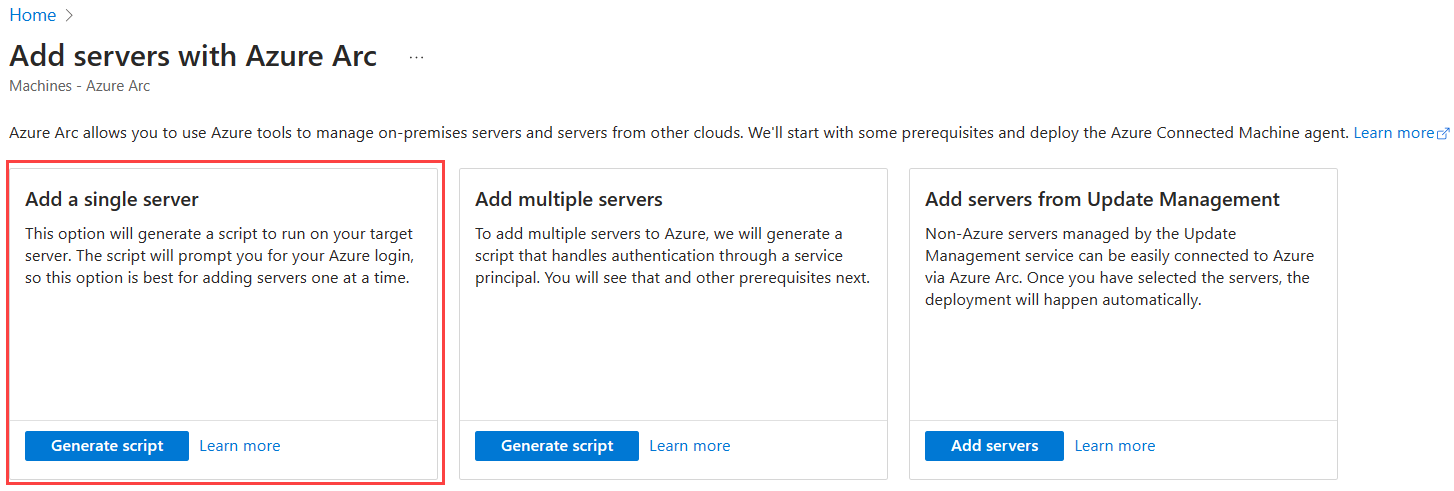Início Rápido: Ligar máquinas híbridas a servidores compatíveis com o Azure Arc
Comece a usar os servidores habilitados para Azure Arc para gerenciar e governar suas máquinas Windows e Linux hospedadas em ambientes locais, de borda e multicloud.
Neste início rápido, você implantará e configurará o agente de Máquina Conectada do Azure em uma máquina Windows ou Linux hospedada fora do Azure, para que ele possa ser gerenciado por meio de servidores habilitados para Azure Arc.
Gorjeta
Se preferir experimentar coisas em uma experiência de exemplo/prática, comece rapidamente com o Azure Arc Jumpstart.
Pré-requisitos
- Uma conta do Azure com uma subscrição ativa. Crie uma conta gratuitamente.
- A implantação do agente de Máquina Conectada em uma máquina requer que você tenha permissões de administrador para instalar e configurar o agente. No Linux, isso é feito usando a conta root e, no Windows, com uma conta que é membro do grupo Administradores Locais.
- Os provedores de recursos Microsoft.HybridCompute, Microsoft.GuestConfiguration, Microsoft.HybridConnectivity e Microsoft.AzureArcData devem ser registrados em sua assinatura. Por favor, registre esses provedores de recursos com antecedência.
- Antes de começar, certifique-se de revisar os pré-requisitos do agente e verificar o seguinte:
- Sua máquina de destino está executando um sistema operacional suportado.
- A sua conta tem as funções incorporadas do Azure necessárias.
- Verifique se a máquina está em uma região suportada.
- Confirme se o nome do host Linux ou o nome do computador Windows não usa uma palavra reservada ou marca registrada.
- Se a máquina se conectar através de um firewall ou servidor proxy para se comunicar pela Internet, verifique se as URLs listadas não estão bloqueadas.
Gerar script de instalação
Use o portal do Azure para criar um script que automatiza o download e a instalação do agente e estabelece a conexão com o Azure Arc.
Vá para a página do portal do Azure para adicionar servidores com o Azure Arc. Selecione Adicionar um único bloco de servidor e, em seguida, selecione Gerar script.
Nota
No portal, você também pode acessar esta página pesquisando e selecionando "Servidores - Azure Arc" e, em seguida, selecionando +Adicionar.
Na página Noções básicas, forneça o seguinte:
- Selecione a assinatura e o grupo de recursos onde você deseja que a máquina seja gerenciada no Azure.
- Em Região, escolha a região do Azure na qual os metadados do servidor serão armazenados.
- Em Sistema operacional, selecione o sistema operacional do servidor que você deseja conectar.
- Para Método de conectividade, escolha como o agente de máquina conectada do Azure deve se conectar à Internet. Se você selecionar Servidor proxy, digite o endereço IP do servidor proxy ou o nome e o número da porta que a máquina usará no formato
http://<proxyURL>:<proxyport>. - Selecione Seguinte.
Na página Etiquetas, reveja as etiquetas de localização física predefinidas sugeridas e introduza um valor ou especifique uma ou mais etiquetas personalizadas para suportar os seus padrões. Em seguida, selecione Seguinte.
Na seção Baixar ou copiar o script a seguir, revise o script. Se quiser fazer alterações, use o botão Anterior para voltar e atualizar suas seleções. Caso contrário, selecione Download para salvar o arquivo de script.
Instalar o agente usando o script
Agora que você gerou o script, a próxima etapa é executá-lo no servidor que você deseja integrar ao Azure Arc. O script baixará o agente de Máquina Conectada do Centro de Download da Microsoft, instalará o agente no servidor, criará o recurso de servidor habilitado para Azure Arc e o associará ao agente.
Siga as etapas abaixo para o sistema operacional do seu servidor.
Agente do Windows
Faça login no servidor.
Abra um prompt de comando do PowerShell de 64 bits com privilégios elevados.
Mude para a pasta ou compartilhamento para o qual você copiou o script e, em seguida, execute-o no servidor executando o
./OnboardingScript.ps1script.
Agente Linux
Para instalar o agente Linux na máquina de destino que pode se comunicar diretamente com o Azure, execute o seguinte comando:
bash ~/Install_linux_azcmagent.shComo alternativa, se a máquina de destino se comunicar através de um servidor proxy, execute o seguinte comando:
bash ~/Install_linux_azcmagent.sh --proxy "{proxy-url}:{proxy-port}"
Verificar a ligação com o Azure Arc
Depois de instalar o agente e configurá-lo para se conectar aos servidores habilitados para Arco do Azure, vá para o portal do Azure para verificar se o servidor se conectou com êxito. Exiba sua máquina no portal do Azure.
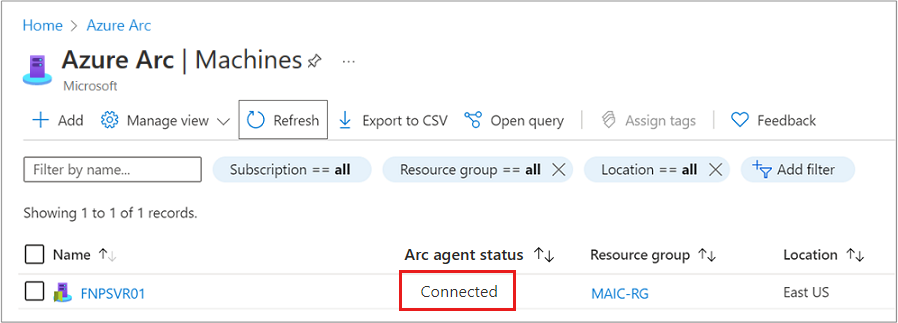
Gorjeta
Pode repetir estes passos conforme necessário para integrar máquinas adicionais. Também fornecemos uma variedade de outras opções para implantar o agente, incluindo vários métodos projetados para integrar máquinas em escala. Para obter mais informações, consulte Opções de implantação do agente do Azure Connected Machine.
Próximos passos
Agora que você habilitou sua máquina híbrida Linux ou Windows e se conectou com êxito ao serviço, está pronto para habilitar a Política do Azure para entender a conformidade no Azure.
Para saber como identificar a máquina habilitada para servidores habilitados para ArcGIS do Azure que não tem o agente do Log Analytics instalado, continue para o tutorial:
Comentários
Brevemente: Ao longo de 2024, vamos descontinuar progressivamente o GitHub Issues como mecanismo de feedback para conteúdos e substituí-lo por um novo sistema de feedback. Para obter mais informações, veja: https://aka.ms/ContentUserFeedback.
Submeter e ver comentários